Урок 5: Настройка аккаунта в Instagram
Предыдущий урок — Интерфейс приложения Instagram. После знакомства с интерфейсом приложения Instagram, можно приступать к настройке личного аккаунта в социальной сети Instagram. Настраивать аккаунт будем в два этапа — отредактируем профиль, а затем настроим аккаунт.
Открываем приложение, и заходим в свой профиль.
После того, как открылся профиль, мы отредактируем базовую информацию профиля. Нажимаем кнопку — Редактировать профиль.
В профиле указывается: имя, имя пользователя, ссылка на сайт (если есть), немного о себе, электронная почта, номер телефона и пол. Заполняем эти базовые параметры, и сохраняем изменения, нажав на галочку в правом верхнем углу.
Приложение вернуло нас обратно в профиль. Сейчас мы должны приступить настройке аккаунта, нажимаем иконку, которая находится в правом верхнем углу.
Приложение вывело всевозможные настройки приложения Instagram. Давайте настроим приложение и наш аккаунт.
Все настройки приложения Instagram не уместились на одном экране, поэтому я уместил все настройки на одном изображении, и подписал для каждого экрана последовательность.
Пригласите друзей
- пригласить друзей с Facebook (если у вас есть аккаунт в социальной сети facebook, вы можете с легкостью пригласить их в новую социальную сеть Instagram);
- пригласите друзей (вы можете пригласить друзей из вашего контактного списка по sms-сообщению).
Для подписок
- найдите друзей с Facebook (у вас есть друзья в Facebook, и вы не знаете кто пользуется приложением Instagram, воспользуйтесь этой функцией и система вам выведет список, кто уже зарегистрировался);
- найдите контакты (поиск зарегистрированных пользователей производится по контактным номерам в вашей телефонной книге);
- найдите друзей ВКонтакте (поиск зарегистрированных пользователей в Instagram, среди ваших друзей ВКонтакте);
Аккаунт
- настройки рассказа (вы можете скрыть свои рассказы от конкретных пользователей и настроить комментирование вашего рассказа, то есть, кто сможет комментировать ваш рассказ);
- редактировать профиль (профиль мы уже редактировали, инструкция находится выше);
- изменить пароль (вы всегда сможете изменить пароль при помощи этой функции);
- понравившиеся вам публикации (если говорить вкратце и прямо, то — это история ваших лайков);
- заблокированные пользователи (хорошая функция, которая позволяет добавить в черный список указанных пользователей, чтобы они вас не доставали);
- закрытый аккаунт (если вы не желаете, чтобы ваши фотографии могли просматривать все желающие — включите эту функцию, если вам нужно чтобы ваши фтографии могли просматривать все пользователи — выклчите данную функцию).
Настройки
- связанные аккаунты (вы можете связать несколько аккаунтов, а затем настроить их синхронизацию, чтобы публикация попадала сразу в несколько социальных сетей);
- язык (если вам не подходит русский язык, то у вас есть возможность выбрать другой язык для приложения);
- push-уведомления (вам кто-то поставил лайк, или оставил комментарий, система непременно сообщит вам всплывающим уведомлением, если у вас включено интернет соединение);
- использование данных сотовой сети (если у вас ограниченный объем трафика, то вы можете настроить Instagram таким образом, чтобы он потреблял меньше трафика, но это может сказаться на отображении медиафайлов);
- качество загрузки (при большом количестве чёрного цвета на фотографиях, можно регулировать качество загрузки (публикации), то есть установить экономный режим, благодаря этому у вас будет экономия исходящего трафика);
- сохранить первоначальные фото (при загрузке фотографии в Instagram, приложение берет оригинал и может его редактировать, в зависимости от ваших настроек, эта функция позволит защитить оригинальные снимки от каких либо изменений со стороны приложения);
- сохранить видео после публикации (при публикации видео, его можно отредактировать и загрузить только финальный вариант, если эта функция будет активна то приложение будет публиковать видео в Instagram и параллельно сохранять финальный вариант на съемный носитель).
Поддержка
- Справочный центр Instagram (при появлении какого-либо вопроса, вы можете зайти в справочный центр и найти ответ на свой вопрос);
- сообщить о проблеме (если у вас приложение работает с ошибками, то отправляйте сообщение разработчикам с подробным описанием проблемы, и в ближайшее время эта ошибка будет устранена).
Информация
- реклама (вы можете рекламировать свои материалы через Instagram);
- блог (блог разработчиков Instagram);
- политика конфиденциальности (условия конфиденциальности для пользователей);
- пользовательское соглашение (стандартные условия использования приложения);
- открыть исходные галереи (информация для разработчиков);
- очистить историю поиска (если вам мусолит глаза история писка, у вас есть возможность ее очистить, благодаря этой функции);
- добавить аккаунт (вы можете работать в приложении сразу с несколькими аккаунтами);
- выйти (приложение завершит сессию, и вам нужно будет вводить логин и пароль для того чтобы снова войти в приложение).
Перейти к уроку №6: Публикация фотографий и видео в Instargam
С уважением, Артём Санников
Сайт: ArtemSannikov.ru
Метки: Instagram.






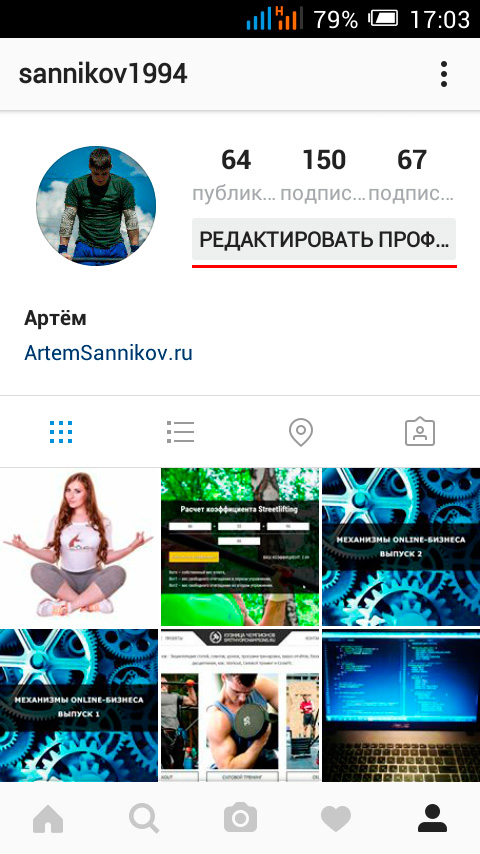
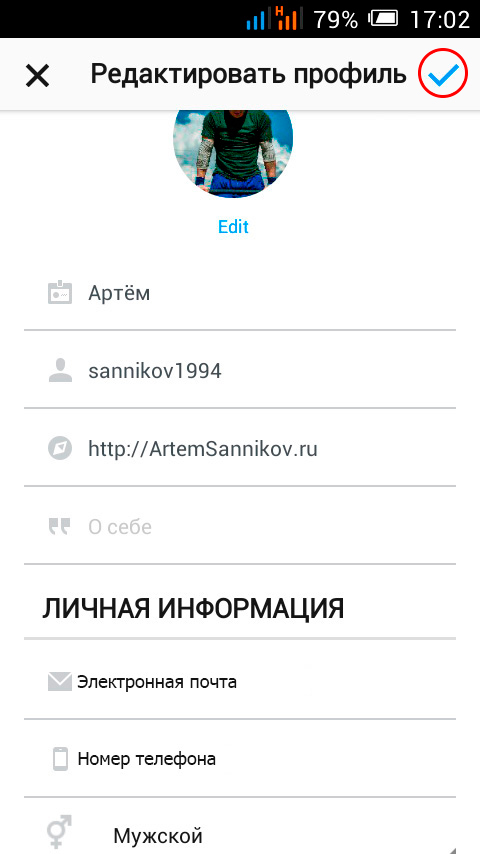


Спасибо за разъяснения! Отлично, подробно и доступно.
Всегда пожалуйста :-)
У меня нет кнопки «поделиться публикацией в своей истории:
Обратите внимание, что урок написан для устаревшего интерфейса
Интерфейс глобально был обновлён в 2019 году